Comcast biedt een verscheidenheid aan diensten via haar website www.comcast.net. Om snel toegang te krijgen tot deze diensten, maakt u van Comcast uw startpagina.
In Internet Explorer
In Windows 8.1
Als u een muis gebruikt, verplaatst u de cursor naar de rechterbenedenhoek van het Internet Explorer-venster en klikt u op de Instellingen optie. Als u een touchscreen gebruikt, veegt u vanaf de rechterrand van het scherm naar binnen en tikt u op Instellingen. Selecteer Opties en toen Aanpassen onder de Startpagina's sectie. Klik Toevoegen en typ "http://www.comcast.net" in de Pagina adres veld. Klik Toevoegen nogmaals om de nieuwe startpagina te bevestigen.
Video van de dag

Afbeelding tegoed: Afbeelding met dank aan Microsoft
In Windows 7
Klik op het tandwielpictogram in de rechterbovenhoek van het Internet Explorer-venster. Selecteer Internet Opties, en in de Algemeen tabblad, typ "http://www.comcast.net" in de Startpagina veld. Klik Oke of Van toepassing zijn om de nieuwe startpagina te bevestigen.
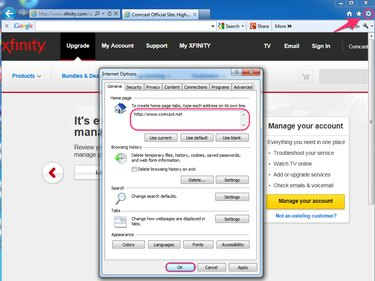
Afbeelding tegoed: Afbeelding met dank aan Microsoft
Tip
Als u de Comcast-website hebt geopend, klikt u op de Gebruik huidige knop in de Startpagina opties om Comcast in te stellen als een nieuwe startpagina.
In Safari

Afbeelding tegoed: Afbeelding met dank aan Apple
Klik Safari in de menubalk en selecteer Voorkeuren. Onder de Algemeen tabblad in de werkbalk, klik op de Startpagina veld en voer "http://www.comcast.net." Sluit het Safari-voorkeurenvenster om de wijzigingen op te slaan en bevestig Comcast als de nieuwe Safari-startpagina.
Tip
terwijl aan www.comcast.net, klikken op de Instellen op huidige pagina optie in Safari-voorkeuren wijst Comcast toe als de nieuwe startpagina.
In Mozilla Firefox

Afbeelding tegoed: Afbeelding met dank aan Mozilla
Navigeren naar "over: voorkeuren" in de Firefox-adresbalk. In de Beginnen sectie, selecteer Toon mijn startpagina in de Wanneer Firefox start drop-down menu. Binnenkomen "http://www.comcast.net" in de Startpagina veld en sluit het tabblad Firefox-voorkeuren om de nieuwe startpagina te bevestigen.
In Google Chrome
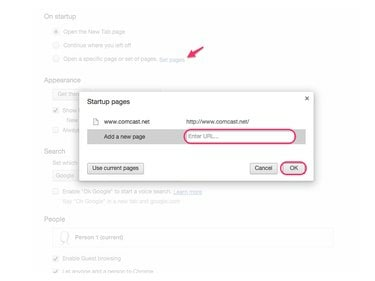
Afbeelding tegoed: Afbeelding met dank aan Google
Navigeer naar "chrome://settings" in de Chrome-adresbalk. Onder de Bij opstarten sectie, klik op de Reeks pagina's koppeling. In de Opstartpagina's dialoogvenster, voer "http://www.comcast.net" in de Een nieuwe pagina toevoegen veld. Klik Oke om de nieuwe startpagina te bevestigen.
Tip
Klik op de Gebruik huidige paginas om alle geopende tabbladen in Chrome als startpagina's in te stellen.



